Что можно узнать по mac адресу
Как определить местоположение по MAC адресу?
Прогресс который в большей степени зависит от IT-технологий движется с фантастической скоростью. Не для кого не секрет что за нами всеми, уже давно следят: крупные компании, спецслужбы, начальство, коллеги и близкие. Мы на страницах нашего сайта www.spy-soft.net пытаемся осветить вопросы безопасности и напротив, использования законных методов добычи информации.
Для людей которые делают свои первые шаги в компьютерной грамоте, в предыдущих наших статьях мы уже рассказывали о том, что такое и как узнать MAC-адрес. Прежде чем мы пойдем дальше я настоятельно советую ознакомится с этой статьей.
Вы прочитали статью? Ну ладно тогда поехали дальше. В этой статье я вам покажу как узнать местоположение человека по MAC-адресу его сетевой карты. Я не знаю знаете вы или нет, но сетевая карта существуют не только в персональных компьютерах, но и в мобильных телефонах, эта статья будет актуальна в первую очередь для «счастливых» обладателей смартфонов и планшетов.
Местоположение по MAC-адресу
Географическое местоположение мы будем узнавать с помощью этого сервиса. Переходим на сайт и в нижней части видим вот такое не чем не примечательное окошко, куда мы и будем вводить MAC-адрес нашего БЕСПРОВОДНОГО роутера. Я не просто так написал слово «беспроводного» большими буквами. Позже я объясню почему.
После ввода, через пару секунд появится знакомый нам всеми интерфейс сервиса Гугл Карты (Google Maps), на котором практически с точностью до нескольких метров точкой будет указано местоположение вашего роутера.
Как вычисляется местоположение?
Дело в том, что такое выполнимо при условии, что точку доступа хотя бы раз использовали для выхода в сеть с устройств, на которых установлен мобильный сервис Гугле Карты (Google Maps).
А где он может быть установлен? Верно — на всех устройствах на базе операционной системы Android по умолчанию и разумеется там, где вы сами установили это приложение.
Как только все условия сойдутся, тут же заработает волшебный механизм, который с мобильного устройства сразу же отправит сервису mapxss данные о текущем местоположении, оказавшимся рядом со станциями сотовой связи и о Спотах Wi-Fi (точках доступа).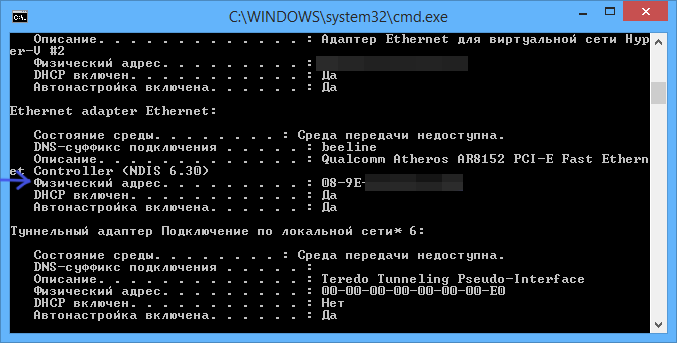
Так ваш беспроводной роутер (теперь вы понимаете, что это справедливо только относительно беспроводных роутерoв?) добавится в базы рассматриваемого нами сервиса.
Хотя вы можете увидеть и такую информацию, которая говорит что, введенный вами MAC адрес не найден в базе данных.
Что, конечно, не означает, что так будет вечно. Вполне вероятно что-то когда-то вы обнаружите и его.
Методы защиты
Печальное в этой истории, что на все эти действия мы сами, добровольно даём согласие, принимая обязательства и условия Пользовательского соглашения. Ну, а со смартфонами и планшетами вообще все зашибись. Гугл Карты — это сервис, который установлен по умолчанию, что конечно-же автоматически означает одно — либо вы используете устройство и даёте свое согласие на получение ваших географических данных большому брату, либо вообще отказываетесь использовать мобильный девайс. Решать вам, я лишь могу советовать.
И напоследок, чтоб яблочники не радовались, скажу, что я все равно остаюсь приверженцем Андроид. Скоро я и на ваши гламурные игрушки что-нибудь интересное накопаю. Хотя применив свой высокий IQ и форму поиска сайта я уже кое-что нашел у нас, здесь. Короче, ищите и да пребудет с вами сила, IT-джедаи!
Скоро я и на ваши гламурные игрушки что-нибудь интересное накопаю. Хотя применив свой высокий IQ и форму поиска сайта я уже кое-что нашел у нас, здесь. Короче, ищите и да пребудет с вами сила, IT-джедаи!
Пальца вверх на нашем сайте нет, и нет формы выклянчивания (пожертвования). Если вам понравилась статья и вы хотите сказать спасибо, нажмите на кнопку вашей соц. сети!
Как узнать и изменить MAC адрес
Решил написать небольшую статейку, о том как можно узнать и поменять MAC (МАК) адрес компьютера. Сначала немного о том, что такое MAC адрес, зачем нам его узнавать и тем более менять. MAC адрес – проще говоря уникальный цифровой номер, присвоенный каждому компьютеру в сети, точнее не компьютеру, а сетевой карте.
MAC адрес, прописывается в сетевую карту, еще при ее создании на заводе. Для чего нам может понадобится узнать MAC адрес? МАК адрес нам может понадобится например при настройке роутера, или при подключении интернета. Например у меня провайдер Воля делал привязку интернета к MAC адресу компьютера.
Например у меня провайдер Воля делал привязку интернета к MAC адресу компьютера.
1. Это способ показан на примере Windows 7. Значит идем в «Пуск» «Панель управления» «Сеть и интернет» «Центр управления сетями и общим доступом» в правом верху нажимаем на «Изменения параметров адаптера» и правой кнопкой нажимаем на нужное нам подключении и выбираем «свойства» . В открывшемся окне на название нашей сетевой карты наводим мышку и в сплывающем окне появится ваша MAC адрес, записываем его на бумажку.
Как изменить MAC адрес?
Если Вы хотите поменять адрес, то в этом же окне нажимаем «настройки» и переходим на вкладку «дополнительно» , в списке выбираем «Сетевой адрес» Справа появится адрес, там же вы его можете изменить и нажать «ОК» .
Второй способ, которым можно узнать MAC адрес
2. Идем в «Пуск» «Все программы» «Стандартные» «Командная строка» набираем команду ipconfig/all и нажимаем Enter. Смотрим на результат, там где «Сетевой адрес» напротив и будет наш MAC адрес.
Если Вы уже прочитали мою статью как сделать сайт и заработать на нем и решили попробовать, то Вам обязательно понадобится качественный сео-копирайтинг. Он нужен для того, что бы Ваш сайт занял высокие позиции в поисковых системах.
Как узнать MAC-адрес компьютера? Для чего нужен МАС-адрес?
Media Access Control присваивается заводом-изготовителем всем сетевым адаптерам. Пользователи, которые разбираются в том, как узнать MAC-адрес, избавлены от многих проблем с подключением и могут свободно пользоваться Интернетом при первой необходимости.
Для чего нужен МАС-адрес?
Любая сетевая карта, которая находится в гаджете, имеет свой собственный адрес. Он используется для распознавания устройства в сети. Также адрес может пригодиться для того, чтобы привязать компьютер к логину в системе. Провайдеры Интернета с помощью MAC-адреса устанавливают настройки так, чтобы с другого устройства нельзя было воспользоваться чужим именем.
Что делать, если нет Интернета?
Чтобы решить многие проблемы с подключением компьютера к сети, пользователь должен знать, как узнать MAC-адрес и как изменить его.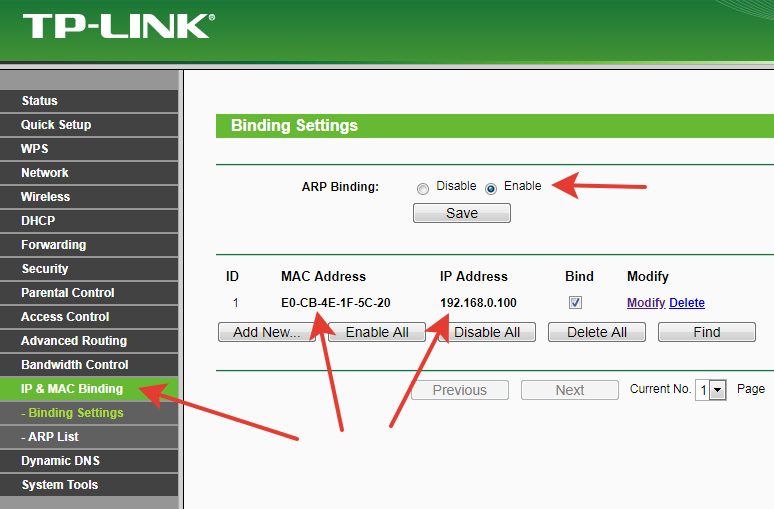 В качестве примера возьмем подключение кабеля Интернета к другому интерфейсу. Если устанавливается новая карта, адрес изменится, в результате чего устройство перестанет выходить в сеть. В этом случае можно выбрать один из двух вариантов решения проблемы:
В качестве примера возьмем подключение кабеля Интернета к другому интерфейсу. Если устанавливается новая карта, адрес изменится, в результате чего устройство перестанет выходить в сеть. В этом случае можно выбрать один из двух вариантов решения проблемы:
- Сообщить провайдеру новый МАС-адрес. Сотрудники введут его в базу вместо старого, и пользователь опять сможет беспрепятственно выходить в Интернет. Но этот вариант не всех устраивает, так как нужно потратить время: вряд ли адрес будет изменен в тот же момент.
- Поменять МАС самостоятельно.
Где посмотреть уникальный адрес?
Не все пользователи знают свой МАС. Для его просмотра существует несколько способов. Итак, как узнать MAC-адрес?
Проще всего зайти во вкладку «Пуск», затем перейти в «Панель управления». В меню «Сеть и Интернет» есть строка «Центр управления…». Чтобы посмотреть адрес, нужно нажать на название подключения. В графе «Сведения» будет отображаться МАС, достаточно просто увеличить надпись.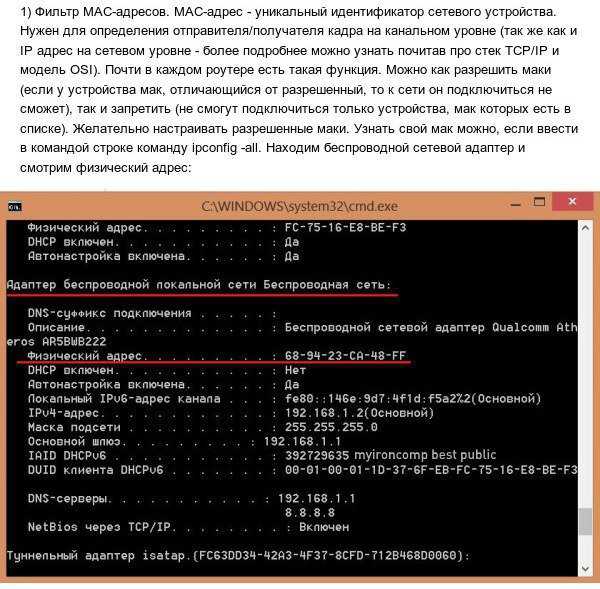
Уникальный адрес состоит из символов, которые будут разделены дефисом или двоеточием. Следует помнить, что буквы «О» здесь быть не может, так как код состоит из букв «А»-«F» и цифр. Неудобство заключается в том, что символы нельзя скопировать, поэтому придется вводить их вручную.
Чтобы перейти в раздел «Центр управления…», можно кликнуть правой кнопкой мышки по соответствующей иконке.
Командная строка
Размышляя о том, как узнать MAC-адрес компьютера, не стоит забывать и о командной строке. Для этого нужно нажать сочетание клавиш Win+R. В открывшемся поле ввода необходимо вбить cmd. В черном окошке прописывается команда ipconfig /all. После этого станет доступной вся информация о сетевых адаптерах. Найти свою карту можно по названию, которое будет выделяться красным цветом.
Не стоит обращать внимание на виртуальные устройства. Они начинаются со слов «Туннельный адаптер…» или «TAP…». О реальной карте будет представлено больше всего информации.
Посмотреть МАС можно в параметре «Физический адрес». Чтобы скопировать его в буфер обмена, нужно кликнуть правой кнопкой мышки и выбрать функцию «Пометить». После того как нужный текст будет выделен, необходимо нажать правую клавишу.
Чтобы скопировать его в буфер обмена, нужно кликнуть правой кнопкой мышки и выбрать функцию «Пометить». После того как нужный текст будет выделен, необходимо нажать правую клавишу.
Изменение МАС
Если нужно подключить еще один компьютер к Интернету, не отключая старый, проще всего поменять адрес карты на новом устройстве. Работать на них можно будет попеременно, используя тот ПК, который необходим в данный момент. Достаточно вытянуть шнур из одного устройства и подключить его к другому.
Но для того чтобы проделать такие манипуляции, нужно знать, как изменить MAC-адрес. Осуществить это можно следующими способами:
- Используя настройки сетевой платы. Для этого нужно перейти в «Центр управления сетями» и вызвать окошко «Свойства». Также можно зайти в меню «Изменение параметров адаптера». Чтобы поменять уникальный адрес, нужно найти сетевую карту и кликнуть по ней правой клавишей мышки. Выбираем «Свойства» — откроется окошко «Изменить». Во вкладке «Дополнительно» нужно найти в списке пункт «Сетевой адрес» или «Физический адрес».
 После этого необходимо поставить переключатель в поле ввода и вставить туда нужный МАС-адрес. Чтобы отменить это действие, достаточно вернуть все в первоначальное положение.
После этого необходимо поставить переключатель в поле ввода и вставить туда нужный МАС-адрес. Чтобы отменить это действие, достаточно вернуть все в первоначальное положение. - Применяя специальные программы. Этот вариант особенно актуален тогда, когда на сетевой карте нет необходимых параметров. Чаще всего люди используют программку Macshift. Она работает напрямую из командной строки, и ее не нужно устанавливать. Для изменения МАС-адреса нужно запустить утилиту, которая имеет такие параметры: macshift –i. «Имя соединения» 00112233AABB. Посмотреть эти данные можно в окошке «Сетевые подключения». Но этот способ имеет недостаток: менять адрес в командной строке не очень удобно. Некоторые пользователи устанавливают программу Ryll MAC Changer, которая имеет графический интерфейс.
В открывшемся окошке необходимо выбрать сетевую карту, а затем прописать новый МАС-адрес. После этого нужно активировать опцию Update MAC. Чтобы новые параметры вступили в силу, устройство нужно перезагрузить.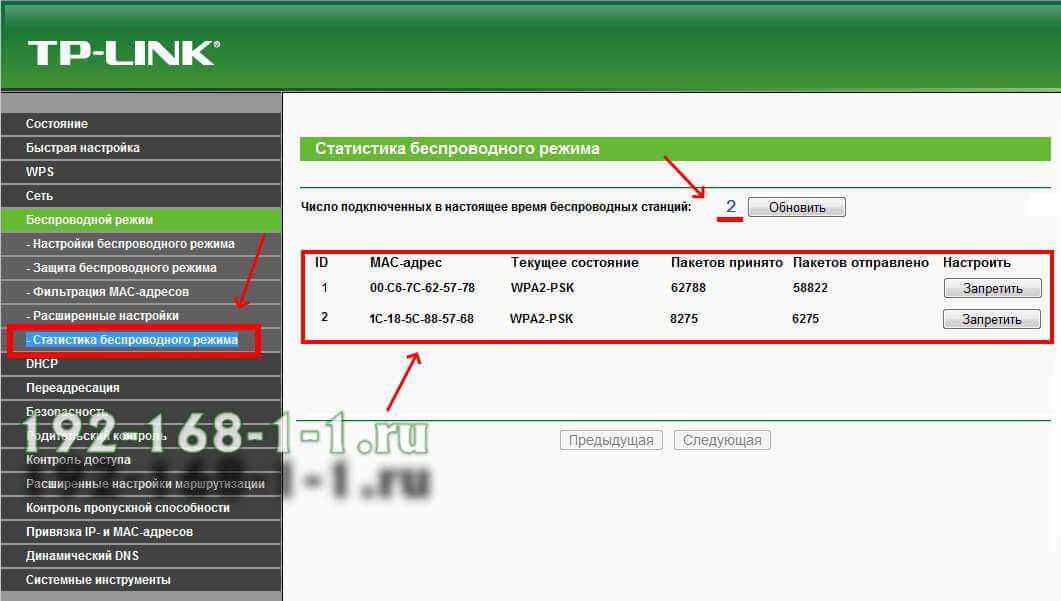 Некоторые пользователи предпочитают переходить во вкладку «Центр управления…» и выбирать «Изменение параметров…». По соединению нужно кликнуть правой клавишей мышки и нажать «Отключить», а затем снова «Включить». Если возникнет необходимость вернуть все в первоначальное состояние, достаточно активировать опцию Reset Default MAC.
Некоторые пользователи предпочитают переходить во вкладку «Центр управления…» и выбирать «Изменение параметров…». По соединению нужно кликнуть правой клавишей мышки и нажать «Отключить», а затем снова «Включить». Если возникнет необходимость вернуть все в первоначальное состояние, достаточно активировать опцию Reset Default MAC.
Как определить МАС роутера или модема?
Иногда возникает необходимость найти уникальный адрес роутера или любого другого сетевого устройства. Даже если раньше эта информация была не нужна, она может пригодиться в любой момент. Поэтому сведения о том, как узнать MAC-адрес устройства, будут вам полезны.
Самый простой способ – осмотреть обратную сторону устройства. Но иногда наклейка может отсутствовать. В этом случае необходимо зайти в настройки. После ввода IP-адреса в поисковую строку нужно указать логин и пароль. На первой странице должен отобразиться МАС-адрес.
Компьютерный форум
Здесь решают различные задачи сообща. Присоединяйтесь!
- Список форумовКомпьютеры, сети и программное обеспечениеСетевые технологии
- Поиск
Что можно узнать из Мак Адресса?
Модератор: Tim308
Что можно узнать из Мак Адресса?
Сообщение desperados » 18 окт 2015, 03:37
DesignerMix Администратор
Сообщения: 6880 Зарегистрирован: 25 апр 2014, 10:51 Откуда: Белгород Контактная информация:
Что можно узнать из Мак Адресса?
Сообщение DesignerMix » 18 окт 2015, 13:20
В GPRS нет понятия MAC-адрес, там есть IMEI и его конечно можно назвать аналогом MAC-адреса, но с натяжной.
Кстати по MAC-адресу в обычных локальных и глобальных сетях нельзя вычислить местоположение, это делается по IP-адресу узла провайдера к которому вы подключены.
Если вам интересно что такое MAC-адрес, зачем он нужен и как его сменить то почитайте о протоколе ARP (кстати в этой теме я про это рассказывал немного), да и вообще загляните на страницу в ВИКИ посвященную MAC-адресу — https://ru.wikipedia.org/wiki/MAC-%D0%B . 0%B5%D1%81
Что можно узнать из Мак Адресса?
Сообщение desperados » 18 окт 2015, 13:49
DesignerMix Администратор
Сообщения: 6880 Зарегистрирован: 25 апр 2014, 10:51 Откуда: Белгород Контактная информация:
Что можно узнать из Мак Адресса?
Сообщение DesignerMix » 18 окт 2015, 14:03
Во первых не стоит обобщать т.к. не все провайдеры работают по VPN, во вторых вы забываете про белые адреса. И вообще это никак не связано с темой вашего вопроса.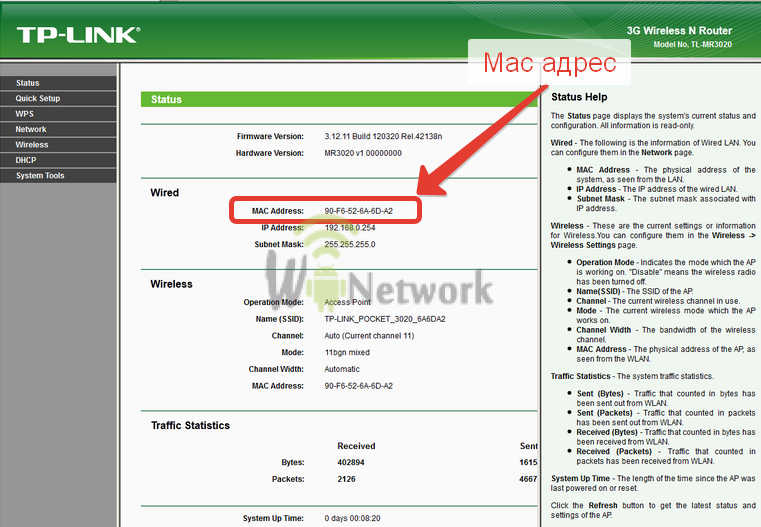 Вы сам путаетесь в терминологии.
Вы сам путаетесь в терминологии.
Отправлено спустя 4 минуты 16 секунд:
Посмотрел сайт по ссылке — там косвенное определение местоположения по MAC-адресу, да оно рабочее но это не прямое назначение MAC’а.
Что можно узнать из Мак Адресса?
Сообщение desperados » 18 окт 2015, 22:48
да я понимаю отхожу,от темы, мне просто интересно способы точного местонахождения человека, да даже если смотреть по айпи, максимум что можно узнать местонахождение сервера провайдера, к которому подключен пользователь.
Отправлено спустя 1 минуту 2 секунды:
а что за белые адреса, мак адресса или ip?
Что можно узнать из Мак Адресса?
Сообщение desperados » 23 окт 2015, 17:52
DesignerMix Администратор
Сообщения: 6880 Зарегистрирован: 25 апр 2014, 10:51 Откуда: Белгород Контактная информация:
Что можно узнать из Мак Адресса?
Сообщение DesignerMix » 23 окт 2015, 19:48
desperados , спрашивается зачем ставить какое-то сторонее ПО для смены MAC-адреса когда это можно сделать средствами ОС?
Вот например как это происходит на моей сетевой карте:
Заходим в свойства сетевой карты, нажимаем кнопку Настроить, в открывшемся окне переходим на вкладку Дополнительно и в пункте Network address (у вас название может отличаться) указываем нужный MAC.
Что можно узнать из Мак Адресса?
Сообщение desperados » 23 окт 2015, 22:00
а как выбрать МАК адресс, ну 3 байта, изменять нельзя, так как они постоянны (диапозон выделенный производителю), а как выбрать остальные 3 байта, чтоб мой МАК был уникален, да и по логике у меня 2 сетевухи, одна для беспроводного соединения, а вторая для проводного, в свойствах проводной сетевухи есть настройка МАК адресса (у меня кстати такая же сетевая карта для проводного соединения, как у вас), а в свойствах беспроводной нету.
Отправлено спустя 6 минут 22 секунды:
Вот второй скрин
DesignerMix Администратор
Сообщения: 6880 Зарегистрирован: 25 апр 2014, 10:51 Откуда: Белгород Контактная информация:
Что можно узнать из Мак Адресса?
Сообщение DesignerMix » 23 окт 2015, 22:28
- Откройте реестр введя regedit в окно выполнить которое вызывается сочетанием клавиш Win+R ;
- В реестре перейдите по пути HKEY_LOCAL_MACHINE\SYSTEM\CurrentControlSet\Control\Class\ ;
- Разверните и найдите среди кустов реестра с номерами 00xx вашу сетевую карту, которая у вас AR845WB-EG.
 Узнать к какой сетевухе относится каждый куст реестра можно выделив его и найдя в правой части окна параметр DriverDesc в котором указано имя карты;
Узнать к какой сетевухе относится каждый куст реестра можно выделив его и найдя в правой части окна параметр DriverDesc в котором указано имя карты; - Когда нужный куст найден создайте в нем строковый параметр с именем NetworkAddress и нужным вам параметром MAC-адреса в формате XXXXXXXXXXXX
Что можно узнать из Мак Адресса?
Сообщение desperados » 23 окт 2015, 22:40
DesignerMix Администратор
Сообщения: 6880 Зарегистрирован: 25 апр 2014, 10:51 Откуда: Белгород Контактная информация:
Что можно узнать из Мак Адресса?
Сообщение DesignerMix » 23 окт 2015, 22:47
Что можно узнать из Мак Адресса?
Сообщение desperados » 24 окт 2015, 01:14
никак не получается, только через TMAC, если вручную это значение менять ничего не выходит, а если через TMAC он меняет это значение в реестре, и МАК реально меняется
Отправлено спустя 5 минут 6 секунд:
по поводу формирования уникального мак адресса, единственное, что я нашел, это формирование с помощью скрипта на питоне, только я хз как все это делать, и еще я предпологал, что ТМАК при нажатии кнопки рандом, выбирает не повторяющиеся в сети МАК, но он это может делать без подключения к интернету, вопрос как? КАК рандомный МАК оказывается уникальным?
DesignerMix Администратор
Сообщения: 6880 Зарегистрирован: 25 апр 2014, 10:51 Откуда: Белгород Контактная информация:
Что можно узнать из Мак Адресса?
Сообщение DesignerMix » 24 окт 2015, 01:35
Что вам даст уникальный MAC-адрес? Зачем он вам? Еще раз повторяю — MAC-адрес только косвенно может уникально вас идентифицировать! Если вы меняете MAC в целях анонимности то вам хватит рандомного адреса при каждой перезагрузке.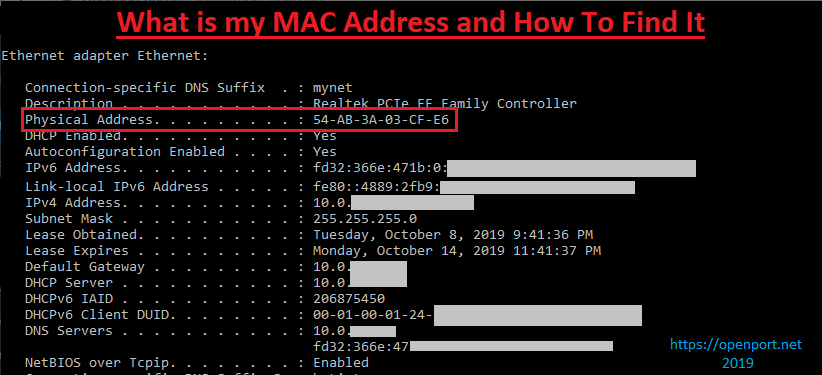 НО не забывайте что есть целый ряд других возможностей уникально идентифицировать ваш ПК в глобальной сети, например разрешение экрана, набор установленных шрифтов, уникальный идентификатор которых храниться в не удаляемом кэше браузера и т.д. и т.п.
НО не забывайте что есть целый ряд других возможностей уникально идентифицировать ваш ПК в глобальной сети, например разрешение экрана, набор установленных шрифтов, уникальный идентификатор которых храниться в не удаляемом кэше браузера и т.д. и т.п.
Так что смена MAC-адреса может и усложнит жизнь агенту КГБ закрепленному за вами, но уж точно не сделает вас более анонимным.
Как узнать Mac адрес Wi-Fi роутера
Сегодня абсолютное большинство домашних пользователей не ограничиваются использованием для работы в интернете одного лишь компьютера и организуют доступ всей своей цифровой техники к сети через беспроводной Wi-Fi роутер (маршрутизатор). При этом многие сталкиваются с новым для себя понятием MAC-адреса и такими связанными с ним вопросами, как:
- что такое MAC-адрес роутера;
- какие есть способы, чтобы узнать его;
- как при необходимости сменить MAC-адрес.
В данной статье мы постараемся ответить на них в простой и интересной всем читателям форме.
Что такое MAC-адрес и с чем его «едят»
Данная аббревиатура расшифровывается как Media Access Control — «управление доступом к среде». MAC-адрес представляет собой последовательность из шести пар шестнадцатеричных цифр, к примеру, 08-ED-B9-49-B2-E5. Первые три группы закреплены за определенной фирмой-производителем, далее следует уникальный заводской номер. Таким образом, у каждого из сотен миллионов выпущенных устройств, от телефона до телевизора, имеется свой собственный MAC-адрес.
Интернет-провайдер может использовать для авторизации не логин и пароль, а MAC. Если вы перешли от подключения сетевого кабеля напрямую к компьютеру, к подключению через W-F- роутер, то доступ в Сеть может пропасть. Причина в том, MAC-адрес Wi-Fi роутера отличается от предыдущего, используемого для авторизации поставщиком интернет-услуг. Есть два варианта решения этой проблемы:
- сначала узнать новый MAC-адрес и сообщить его техподдержке;
- самостоятельно сменить на старый, благо в каждом роутере есть подобный функционал.

Как определить MAC-адрес роутера
В простейшем случае он указан на самом устройстве, на нижней стороне корпуса.
Достаточно позвонить провайдеру, сообщить о проблеме и продиктовать MAC-адрес роутера оператору, после чего он произведет необходимые действия, и в течение 5-10 минут доступ в сеть восстановится. Если же данная наклейка или MAC-адрес на ней отсутствует, то, чтобы его узнать, нужно будет проделать следующие шаги.
- Определить IP-адрес роутера.
- Используя его, войти в панель управления роутером.
- Найти раздел с параметрами устройства, где и будет указан физический адрес.
Рассмотрение понятия IP-адреса выходит за рамки данной статьи, но узнать его несложно.
- Нажимаем кнопку «Пуск», выбираем «Панель управления».
- Далее раздел «Сеть и Интернет» и, наконец, «Центр управления сетями и общим доступом».
- Жмем на расположенный слева текст «Изменение параметров адаптера», видим значок «Подключение по локальной сети».

- Нажимаем на него двойным кликом. Появится окно состояния, в нем жмем на кнопку «Сведения…». Справа от надписи «Шлюз по умолчанию IPv4» будет написан адрес роутера, чаще всего это 192.168.0.1 или 192.168.1.1.
На втором шаге вводим эти цифры в адресную строку браузера, после нажатия Enter, открывается окно, куда вводим логин и пароль администратора. Узнать их можно из инструкции от роутера, в большинстве случаев это admin/admin.
Важно! Проводить все настройки роутера, касательно смены Mac адреса, или прошивки роутера рекомендуется
Теперь переходим к третьему шагу. В маршрутизаторах разных моделей пункты меню, содержащие сведения о MAC-адресе, несколько отличаются. Для примера рассмотрим пару распространенных Wi-Fi роутеров – D-Link DIR 600 и TP-Link TL-MR3020.
- Для D-Link: заходим в меню Status, найти интересующую нас информацию можно в разделе Internet.
- Для TP-Link: после ввода логина и пароля администратора сразу попадаем в меню Status, где физический адрес указан в разделе WAN.

Перейдем ко второму способу.
Изменение MAC-адреса Wi-Fi роутера
Для этого понадобится выполнить следующий набор действий.
- Узнать предыдущий физический адрес.
- Зайти в панель управления Wi-Fi роутером.
- Заменить «родной» MAC на нужный нам.
Удобнее всего будет выполнять их, подключив маршрутизатор к компьютеру, на котором мы работали в Интернете изначально.
Проделываем те же шаги, что и для определения IP-адреса, но теперь нас интересует строка «Физический адрес». Записываем его, чтобы держать перед глазами, после чего выполняем пункт 2 уже известным нам способом. Альтернативным вариантом будет узнать прежний MAC-адрес в техподдержке.
Остается только заменить текущий адрес W-F- роутера нашим. Опять же приведем примеры для D-Link DIR 300 и TP-Link TL-WR741N. Стоит обратить внимание, что оба Wi-Fi роутера обладают возможностью клонировать физический адрес текущего компьютера.
- Для D-Link: заходим в меню Setup, далее нажимаем Manual Internet connection setup.
 В разделе Dynamic IP Internet connection type вводим адрес в соответствующие поля. В случае входа в панель управления роутера с предыдущего компьютера мы можем сменить MAC, просто нажав кнопку «Clone MAC adress».
В разделе Dynamic IP Internet connection type вводим адрес в соответствующие поля. В случае входа в панель управления роутера с предыдущего компьютера мы можем сменить MAC, просто нажав кнопку «Clone MAC adress». - Для TP-Link: в меню Network заходим в раздел MAC clone и вписываем нужный нам или «клонируем» нажатием на кнопку.
Смотрим видео-урок ниже:
Итог
Итак, мы изучили, как узнать и сменить физический адрес Wi-Fi роутера. Надеемся, что эта информация была для вас полезной!
Поделиться:
404: Страница не найдена
Страница, которую вы пытались открыть по этому адресу, похоже, не существует. Обычно это результат плохой или устаревшей ссылки. Мы приносим свои извинения за доставленные неудобства.
Что я могу сделать сейчас?
Если вы впервые посещаете TechTarget, добро пожаловать! Извините за обстоятельства, при которых мы встречаемся.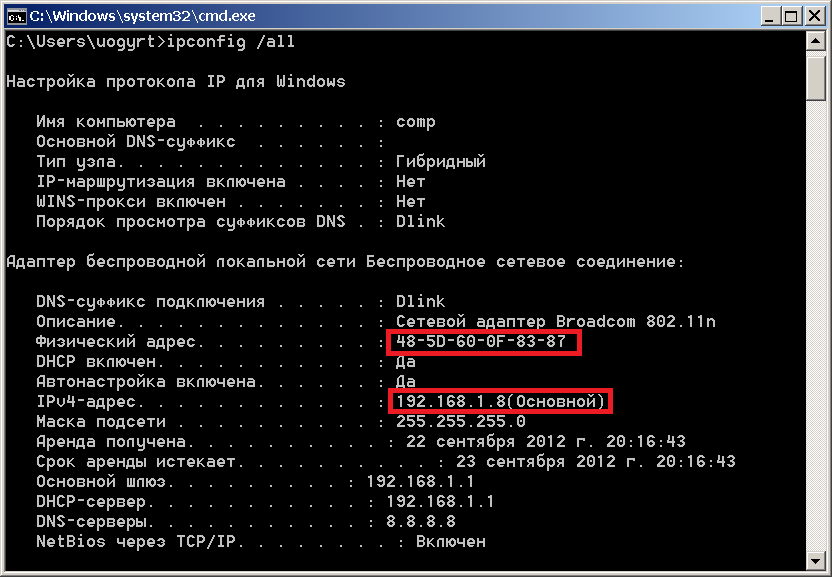 Вот куда вы можете пойти отсюда:
Вот куда вы можете пойти отсюда:
- Узнайте последние новости.
- Наша домашняя страница содержит самую свежую информацию о сети.
- Наша страница о нас содержит дополнительную информацию о сайте SearchNetworking, на котором вы находитесь.
- Если вам нужно, свяжитесь с нами, мы будем рады услышать от вас.
Просмотр по категории
ПоискЕдиные Коммуникации
- Как сбалансировать конфиденциальность удаленной работы и мониторинг производительности
Сопоставление мониторинга производительности сотрудников с конфиденциальностью удаленных работников — серьезная проблема, требующая защиты личных …
- Как бороться с проблемами безопасности голоса на платформах для совместной работы
Совместная работа на предприятии является неотъемлемой частью ведения бизнеса. Но компании должны научиться защищаться от проблем с безопасностью голоса.
 ..
.. - Microsoft представляет надстройку премиум-класса для собраний Teams
Microsoft планирует выпустить надстройку Teams Premium в феврале, но не будет запускать расширенные возможности искусственного интеллекта до конца года…
SearchMobileComputing
- Вопросы и ответы Jamf: как упрощенная регистрация BYOD помогает ИТ-специалистам и пользователям
Руководители Jamf на JNUC 2022 делятся своим видением будущего с упрощенной регистрацией BYOD и ролью iPhone в …
- Jamf приобретет ZecOps для повышения безопасности iOS
Jamf заплатит нераскрытую сумму за ZecOps, который регистрирует активность на устройствах iOS для выявления потенциальных атак. Компании ожидают …
- Apple преследует растущий премиальный рынок с iPhone 14
Apple переключила свое внимание на смартфоны премиум-класса в последней линейке iPhone 14 с такими функциями, как режим блокировки, который ИТ .
 ..
..
SearchDataCenter
- Лучшие практики оптимизации сети центра обработки данных
Оптимизация сети центра обработки данных может улучшить влияние на бизнес и обеспечить долгосрочную работоспособность оборудования. Посмотрите, чтобы испытать новое оборудование,…
- Советы по созданию стратегии управления воздушным потоком в центре обработки данных
- Как использовать отчеты файлового сервера в FSRM
Отчеты файлового сервера в диспетчере ресурсов файлового сервера могут помочь администраторам выявлять проблемы, а затем устранять неполадки серверов Windows…
ПоискITChannel
- Объем рынка ИТ-услуг вырастет на 7,9% в 2023 году
ИТ-директора в следующем году, вероятно, снова призовут поставщиков услуг к работе, поскольку они надеются преодолеть разрыв в навыках и .
 ..
.. - Консалтинговая компания EY делает ставку на платформу Nexus для быстрой трансформации Платформа Nexus призвана помочь клиентам модернизировать ИТ и могла бы стать частью консалтинговой компании EY как отдельной организации; другое …
- Партнеры делают ставку на инструменты для ускоренной цифровой трансформации
Соответствующие инструменты для быстрого отслеживания изменений охватывают отрасль благодаря предложениям таких гигантов профессиональных услуг, как …
Что такое MAC-адрес? Где найти свою?
Нажмите здесь, чтобы просмотреть краткий обзор этой статьи
MAC-адреса: обзор
MAC-адрес — это уникальный идентификационный номер сетевого модуля вашего устройства, с помощью которого вы можете подключаться к Интернету. Это делает ваше устройство узнаваемым для других устройств в вашей сети, чтобы правильно управлять трафиком данных между этими устройствами.
- MAC-адрес является идентификатором для других устройств по соседству. Это позволяет маршрутизатору, например, знать, куда отправлять данные обратно.
- Устройство может иметь несколько MAC-адресов , например. один для вашего Wi-Fi-соединения и один для вашего Ethernet-соединения.
- Ваш MAC-адрес может быть подделан . Это означает, что вы меняете адрес. Это совершенно законно, но хакеры иногда используют эту тактику, чтобы нельзя было отследить преступную деятельность.
- Ваш IP-адрес более важен для вашей конфиденциальности, чем ваш MAC-адрес, поскольку последний обычно не передается веб-сайтам. Сокрытие вашего IP-адреса, например, с помощью VPN, оказывает гораздо большее влияние на вашу конфиденциальность, чем сокрытие вашего MAC-адреса.
Хотите знать все о MAC-адресах? Читайте нашу полную статью ниже.
Каждое устройство имеет MAC-адрес, но не все знают, что это такое. Этот MAC не имеет ничего общего с Apple. В этом случае MAC означает управление доступом к среде. Это уникальный адрес, присваиваемый NIC (контроллеру сетевого интерфейса) производителем. Эта сетевая карта, также называемая сетевой картой, гарантирует, что ваш компьютер может подключаться к сети.
Этот MAC не имеет ничего общего с Apple. В этом случае MAC означает управление доступом к среде. Это уникальный адрес, присваиваемый NIC (контроллеру сетевого интерфейса) производителем. Эта сетевая карта, также называемая сетевой картой, гарантирует, что ваш компьютер может подключаться к сети.
MAC-адрес иногда также называют аппаратным адресом или физическим адресом устройства. Адрес необходим устройствам в сети для связи друг с другом. Это также гарантирует, что ваш маршрутизатор может отправлять информацию на правильное устройство в сети.
Какова функция MAC-адреса
Идентификаторы MAC представляют собой 48-битные коды, что означает, что они состоят из последовательности из двенадцати цифр и букв. Каждый адрес имеет уникальную комбинацию. Это позволяет идентифицировать устройство. Интернет-карта или адаптер вашего устройства транслирует этот адрес, чтобы сообщить о себе устройствам в своем окружении. Таким образом, маршрутизатор знает, куда отправлять информацию.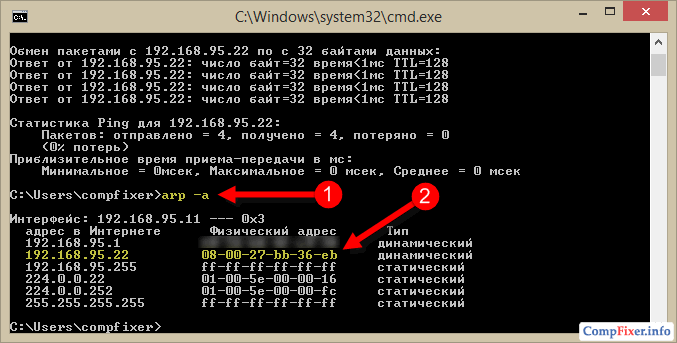
Для иллюстрации: если вы подключаете несколько устройств к домашнему маршрутизатору, все устройства имеют один и тот же IP-адрес, но каждое устройство имеет свой собственный MAC-адрес. Благодаря этому информация может быть отправлена на нужное устройство в сети. Это очень полезно и даже важно: это гарантирует, что ваши результаты поиска не окажутся на ноутбуке вашего соседа по комнате.
Несколько MAC-адресов на одном устройстве
Одно устройство может иметь несколько MAC-адресов. Это связано с тем, что адрес уникален не только для каждого устройства, но и для каждого подключения к Интернету. Таким образом, у вас есть другой адрес для вашего соединения Ethernet, чем для вашего соединения Wi-Fi. Даже если вы используете VPN, вы получите новый адрес для этого интернет-соединения. Подводя итог, хотя вы, вероятно, используете только один MAC-адрес на большинстве своих устройств, их может быть гораздо больше.
Ниже вы можете увидеть, как это выглядит, когда ваше устройство имеет несколько MAC-адресов.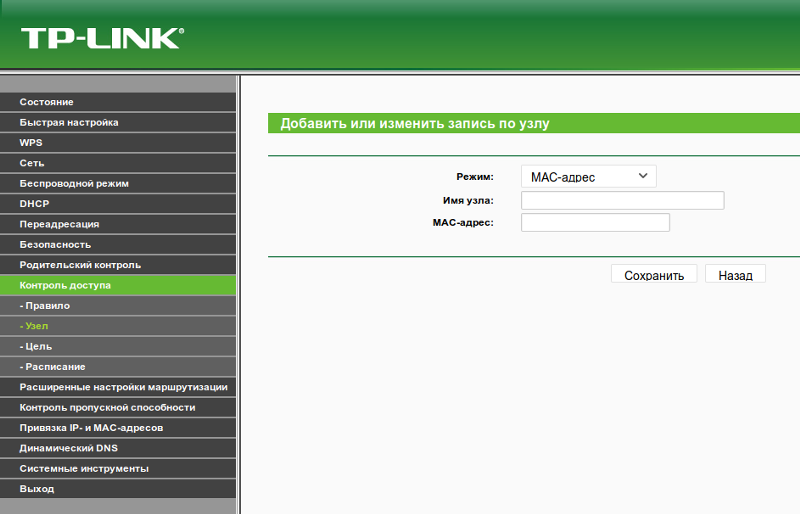 Во-первых, это адрес соединения Ethernet, за которым следуют данные соединения Wi-Fi, используемого в настоящее время. Последние два блока показывают информацию о VPN-подключениях к NordVPN и Surfshark, которые использовались на этом ПК. Во всех этих случаях адрес можно найти после «Физический адрес».
Во-первых, это адрес соединения Ethernet, за которым следуют данные соединения Wi-Fi, используемого в настоящее время. Последние два блока показывают информацию о VPN-подключениях к NordVPN и Surfshark, которые использовались на этом ПК. Во всех этих случаях адрес можно найти после «Физический адрес».
Где я могу найти свой MAC-адрес?
Найти свой адрес не очень сложно, хотя может показаться, что это так. Во-первых, вы часто можете найти адрес на физической наклейке на вашем устройстве. Обычно там только одна цифра. Это может быть проблематично, поскольку теперь вы знаете, что можно иметь несколько MAC-адресов (потому что вы также можете иметь несколько подключений). Поэтому, чтобы точно узнать, какой адрес имеет ваше текущее соединение, вам нужно перейти в настройки вашего устройства. Ниже представлен пошаговый план поиска своего адреса на Windows, Android и iOS.
Ваш MAC-адрес в Windows
Выполните следующие действия, чтобы найти свой адрес на устройстве Windows.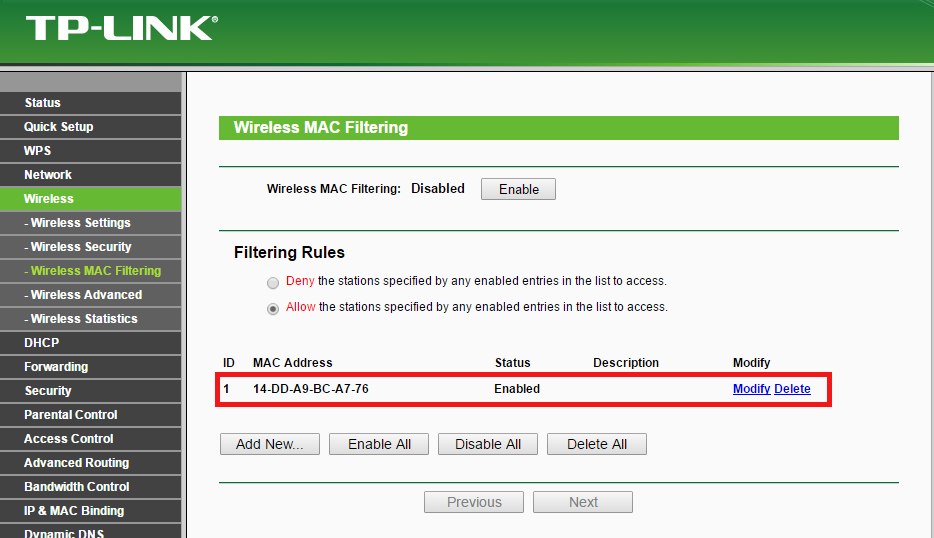 Первое объяснение относится конкретно к Windows 10, а второй метод работает и для более ранних версий операционной системы. Это будет работать аналогично для других систем.
Первое объяснение относится конкретно к Windows 10, а второй метод работает и для более ранних версий операционной системы. Это будет работать аналогично для других систем.
В Windows 10 адрес можно найти следующим образом:
- Нажмите на логотип подключения на панели задач.
- Нажмите « Настройки сети и Интернета ».
- Появится новое окно. Нажмите « Изменить свойства подключения ».
- Вы найдете адрес сразу после « Физический адрес (MAC) » в разделе « Свойства ».
Примечание: Если вы хотите увидеть все разные адреса на вашем устройстве, вы можете нажать «Просмотреть свойства сети» вместо «Изменить свойства подключения» в статусе на шаге 3.
Для всех систем Windows Вы также можете найти свой MAC-адрес, выполнив следующие действия:
- Нажмите клавишу Windows и « r » одновременно.
 Появится следующее окно:
Появится следующее окно: - Заполните « cmd » и нажмите OK.
- Введите « getmac /v /fo list » в появившемся окне. Не забудьте указать пробелы, без них ничего не получится. После того, как вы ввели его, нажмите Enter.
- Вы увидите обзор всех ваших интернет-соединений. Цифры и буквы, стоящие за цифрой 9Физический адрес 0106 составляет ваш MAC-адрес.
Ваш MAC-адрес в MacOS
- Щелкните значок Apple в верхней левой строке меню и перейдите в « Системные настройки ». Затем нажмите « Сеть ».
- В меню «Сеть» выберите подключение к Интернету и нажмите « Advanced »:
- Адрес указан на вкладке « Hardware », как вы можете видеть ниже.|
Ваш MAC-адрес на Android
Если вы хотите найти свой адрес на Android, вы можете выполнить следующие действия:
- Перейдите в «Настройки » и нажмите « Об устройстве ».

- Нажмите « Статус ».
- Вы найдете свой MAC-адрес под « MAC-адрес Wi-Fi ».
Ваш MAC-адрес на iOS
Вы можете узнать свой адрес на iPhone, выполнив следующие действия:
- Перейдите в настройки и нажмите « Общий ».
- Теперь нажмите « О ».
- Здесь вы можете найти адрес после « Адрес Wi-Fi ».
Подмена вашего адреса
Можно изменить ваш MAC-адрес на что-то менее идентифицируемое. Это называется «спуфинг». Спуфинг сам по себе не является незаконным. Однако есть люди, которые меняют свой адрес, чтобы анонимно участвовать в незаконной деятельности. Хакеры делают это, например, чтобы их действия в сети нельзя было отследить до них. Обычные интернет-пользователи могут захотеть изменить свой адрес, чтобы использовать лицензию одновременно с несколькими людьми или иметь возможность просматривать страницы анонимно.
Совместное использование лицензии
Некоторые интернет-провайдеры и компании-разработчики программного обеспечения отслеживают количество устройств, использующих их услуги, просматривая их MAC-адреса. Это позволяет им ограничивать количество людей, которые могут использовать одну подписку. Некоторые люди намеренно меняют свой адрес, чтобы получить доступ к услуге, не достигая этого предела. Однако это противоречит правилам сервиса. По сути, это мошенничество и, следовательно, незаконно. Мы не рекомендуем подделывать ваш MAC-идентификатор, чтобы делиться лицензиями с большими группами людей.
Остановить трекеры
Одной из основных причин, по которой большинство людей скрывают свой MAC-адрес, является конфиденциальность. В этом цифровом мире многие компании стремятся заполучить ваши онлайн-данные. Чем больше они знают о пользователях, тем больше денег они могут брать, например, за таргетированную рекламу. Хотя ваша личность может быть не связана напрямую с вашим MAC-адресом, все ваши действия при просмотре могут быть связаны друг с другом.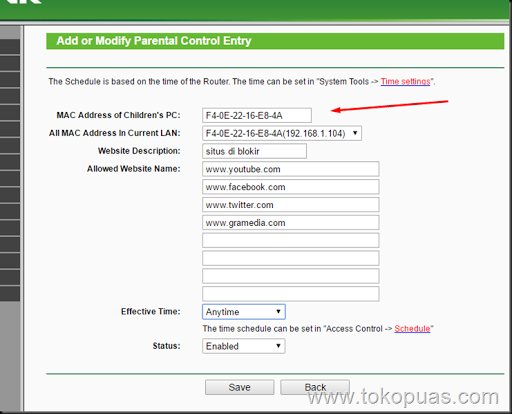 Веб-сайты и другие стороны могут использовать эту информацию для создания подробного профиля о вас. Если вы хотите предотвратить это, вам может потребоваться подделать свой адрес. Таким образом, вы можете оставаться довольно анонимным во время просмотра. К счастью, в большинстве случаев ваш MAC-адрес обычно не передается веб-сайтам. В большинстве случаев веб-сайты могут видеть только ваш IP-адрес. Многие люди меняют свой IP-адрес, например, с помощью VPN.
Веб-сайты и другие стороны могут использовать эту информацию для создания подробного профиля о вас. Если вы хотите предотвратить это, вам может потребоваться подделать свой адрес. Таким образом, вы можете оставаться довольно анонимным во время просмотра. К счастью, в большинстве случаев ваш MAC-адрес обычно не передается веб-сайтам. В большинстве случаев веб-сайты могут видеть только ваш IP-адрес. Многие люди меняют свой IP-адрес, например, с помощью VPN.
В чем разница между MAC-адресами и IP-адресами?
Многие люди часто задаются вопросом, в чем разница между IP-адресом и MAC-адресом. Эти двое могут показаться очень похожими, но это не так. IP-адрес назначается маршрутизатором и используется каждый раз, когда вы что-то запрашиваете с веб-сайта. Благодаря вашему IP сайт знает, куда отправлять информацию. IP-адрес можно рассматривать как адрес сети маршрутизатора. Все устройства, которые выходят в Интернет через этот маршрутизатор, имеют один и тот же IP-адрес.
Ваш MAC-адрес зависит от устройства.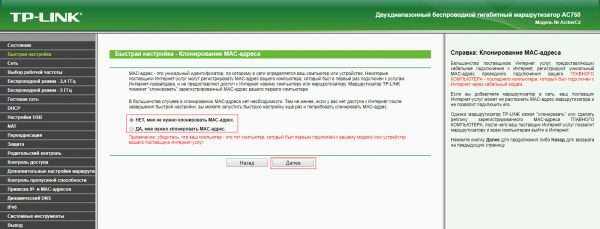 Благодаря вашему MAC-идентификатору маршрутизатор знает, на какое устройство отправлять информацию. Таким образом, вы можете быть в одном и том же интернет-соединении, но не получать поисковые запросы друг друга. Это тоже хорошо: без MAC-адреса использование того же интернет-соединения, что и семья, соседи по дому или даже незнакомцы в Starbucks, может привести к довольно неловким ситуациям.
Благодаря вашему MAC-идентификатору маршрутизатор знает, на какое устройство отправлять информацию. Таким образом, вы можете быть в одном и том же интернет-соединении, но не получать поисковые запросы друг друга. Это тоже хорошо: без MAC-адреса использование того же интернет-соединения, что и семья, соседи по дому или даже незнакомцы в Starbucks, может привести к довольно неловким ситуациям.
Что такое MAC-адрес — Часто задаваемые вопросы
Вам нужен быстрый ответ на один из ваших вопросов? Ознакомьтесь с нашими часто задаваемыми вопросами ниже, и, возможно, ваша проблема будет решена в кратчайшие сроки.
Что такое MAC-адрес?
MAC-адрес — это уникальный идентификатор сетевого адаптера. Это часть вашего устройства, которая позволяет вам подключаться к Интернету. MAC-адрес делает ваше устройство узнаваемым для других устройств в сети. Например, через MAC-адрес маршрутизатор знает, на какое устройство он должен отправлять определенные данные.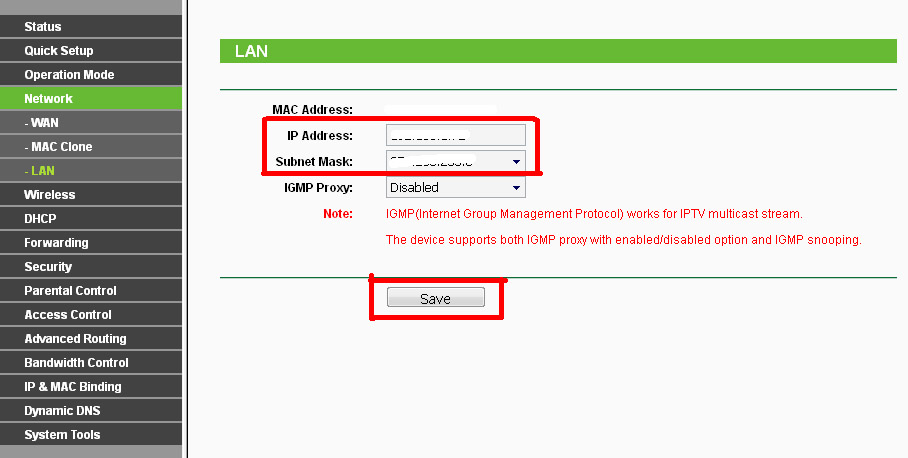
В чем разница между IP-адресом и MAC-адресом?
IP-адрес назначается вашим маршрутизатором и, следовательно, не принадлежит конкретному устройству. IP-адреса включаются, когда вы делаете запрос на веб-сайте. Например, если вы нажмете на ссылку, веб-сайт будет знать, какую информацию нужно отправить обратно. MAC-адреса актуальны только для устройств в вашей собственной сети. Поэтому они почти никогда не передаются на сайты в Интернете.
Что такое спуфинг?
Спуфинг — это самостоятельное изменение вашего MAC-адреса. Это не является незаконным, но некоторые люди делают это, чтобы быть совершенно неузнаваемыми; хакеры например. Для обычных пользователей может быть полезно изменить MAC-адрес, если они хотят использовать лицензию с несколькими людьми одновременно или просматривать полностью анонимно.
Туве Маркс Автор
Технический журналист
Туве работает в VPNoverview с 2017 года в качестве журналиста, освещающего события в области кибербезопасности и конфиденциальности.
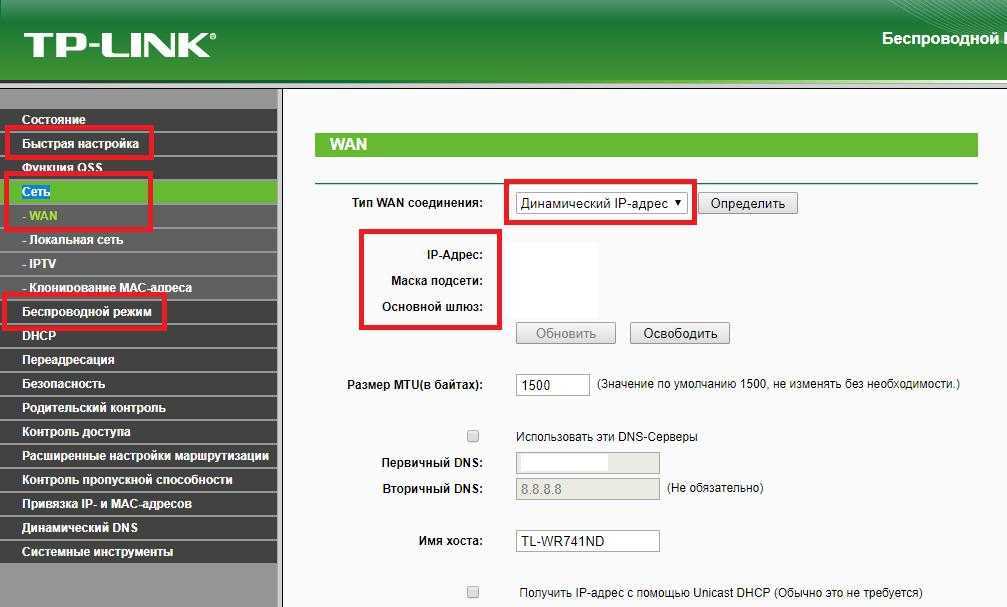 После этого необходимо поставить переключатель в поле ввода и вставить туда нужный МАС-адрес. Чтобы отменить это действие, достаточно вернуть все в первоначальное положение.
После этого необходимо поставить переключатель в поле ввода и вставить туда нужный МАС-адрес. Чтобы отменить это действие, достаточно вернуть все в первоначальное положение. Узнать к какой сетевухе относится каждый куст реестра можно выделив его и найдя в правой части окна параметр DriverDesc в котором указано имя карты;
Узнать к какой сетевухе относится каждый куст реестра можно выделив его и найдя в правой части окна параметр DriverDesc в котором указано имя карты;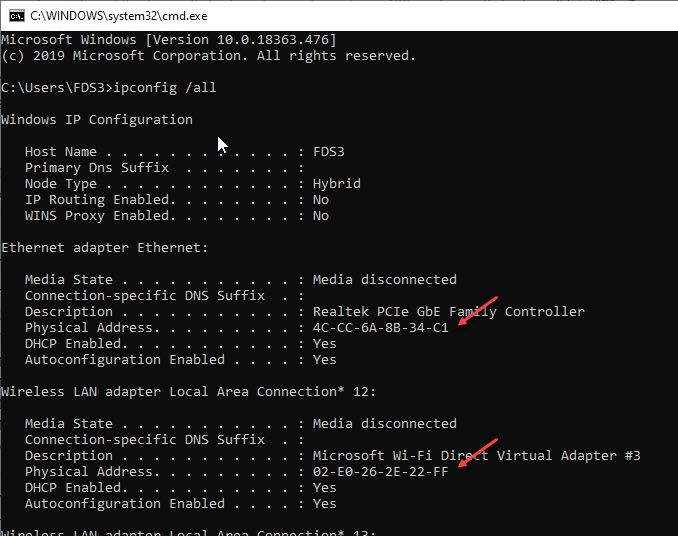


 В разделе Dynamic IP Internet connection type вводим адрес в соответствующие поля. В случае входа в панель управления роутера с предыдущего компьютера мы можем сменить MAC, просто нажав кнопку «Clone MAC adress».
В разделе Dynamic IP Internet connection type вводим адрес в соответствующие поля. В случае входа в панель управления роутера с предыдущего компьютера мы можем сменить MAC, просто нажав кнопку «Clone MAC adress».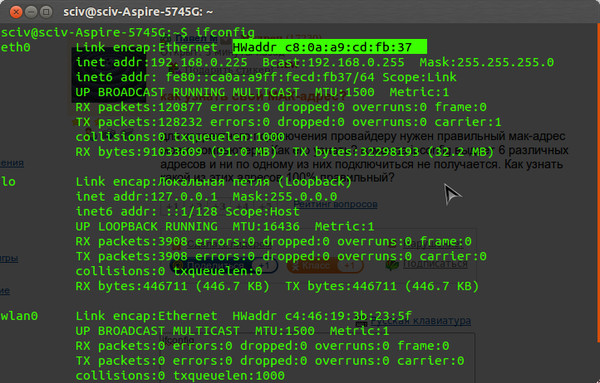 ..
..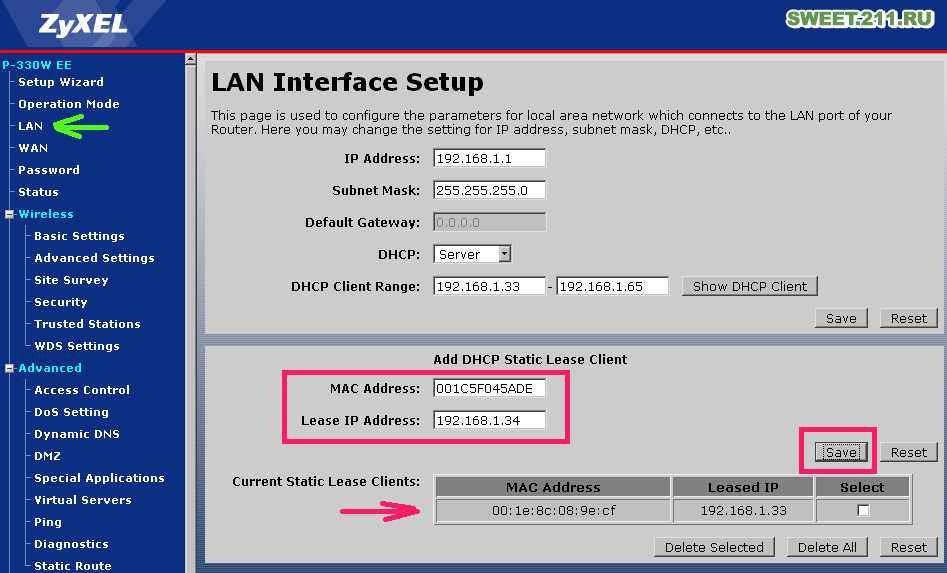 ..
.. ..
.. Появится следующее окно:
Появится следующее окно: 
Ваш комментарий будет первым